UG10.0练习三维建模三百零一
1、如下图所示,
打开UG10.0软件,新建一空白的模型文件,
另存为:UG10.0练习三维建模三百零一
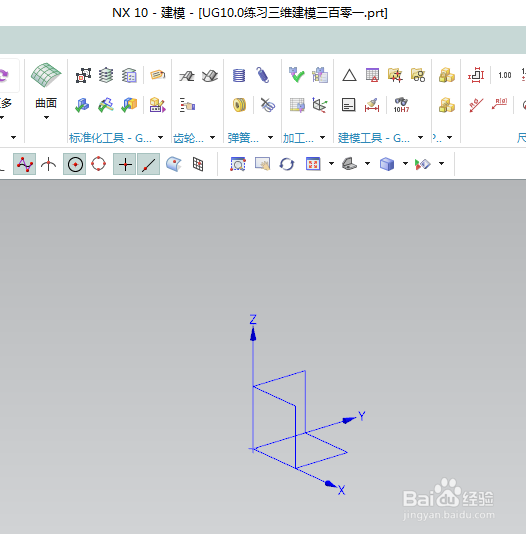
2、如下图所示,
执行【拉伸——XY平面】,直接进入草图。
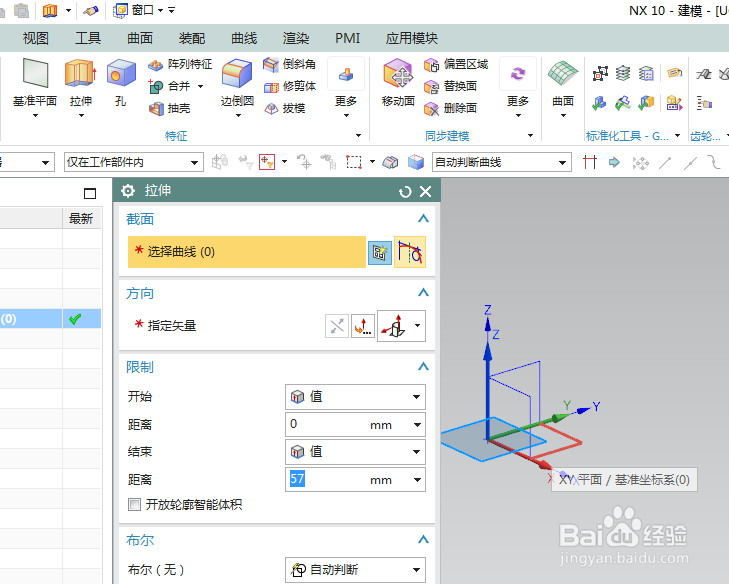
3、如下图所示,
激活轮廓命令,画一个封闭的“U”型轮廓,
添加几何约束,圆心点与坐标原点重合,两边相等,相切,
双击修改尺寸:上边线宽20,右边线高30,
点击完成,退出草图,
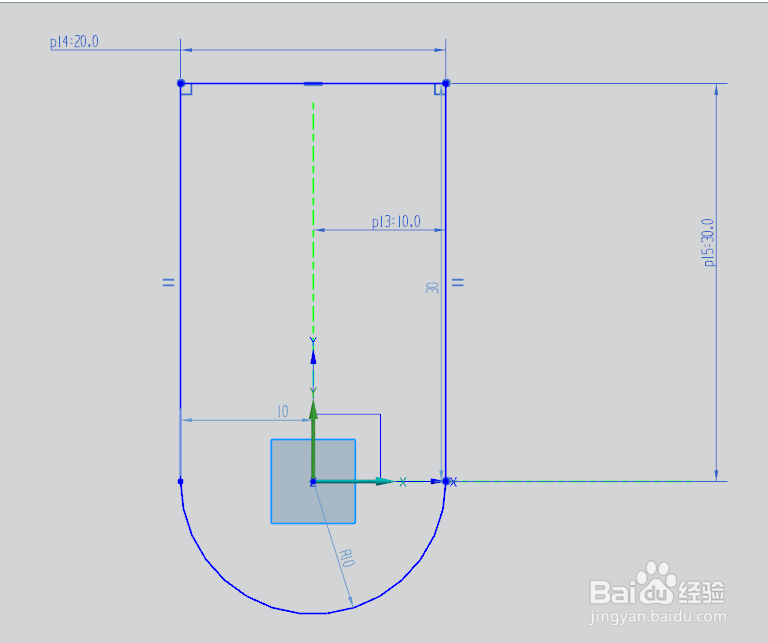
4、如下图所示,
设置限制:0开始,20结束,
点击确定,

5、如下图所示,
执行【菜单——插入——设计特征——圆柱体】,
指定矢量Y轴,
指定点:坐标原点,
设置尺寸:直径20,高度30,
布尔求和,
点击确定。
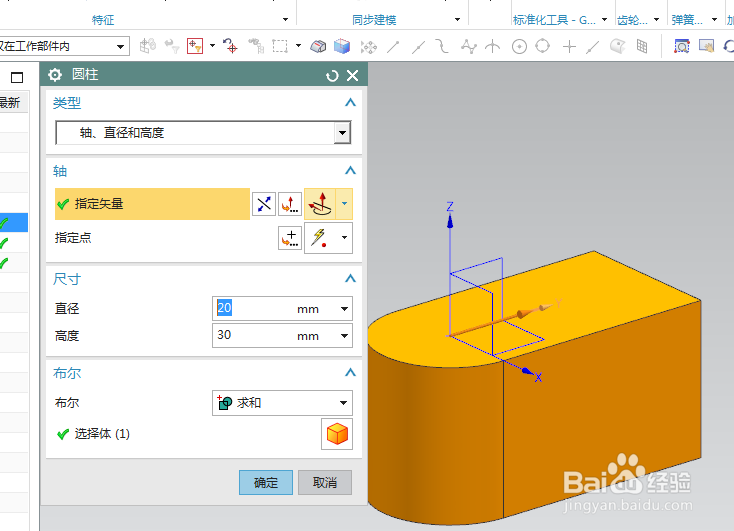
6、如下图所示,
执行【菜单——插入——设计特征——球】,
指定点:圆柱端面圆心点,
设置尺寸:直径30,
布尔求和,
点击确定,

7、如下图所示,
点击工具栏中的抽壳命令,
选中两个实体命令,
设置厚度为2,
点击确定,
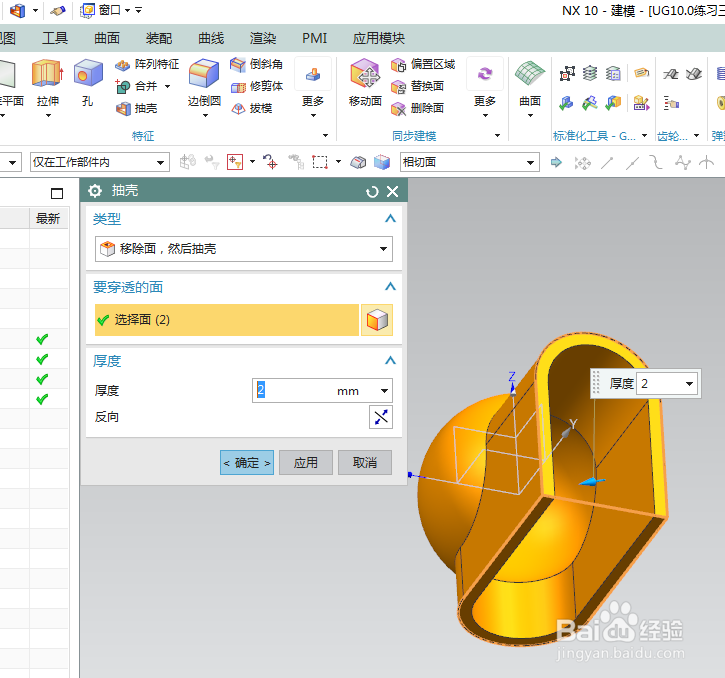
8、如下图所示,
点击工具栏中的边倒圆命令,
ctrl+A,选中所有的边线,
设置半径为R1,
点击确定,

9、如下图所示,
隐藏基准坐标系,显示设置为着色,
————
至此,
这个三维建模完成,
本次练习结束,
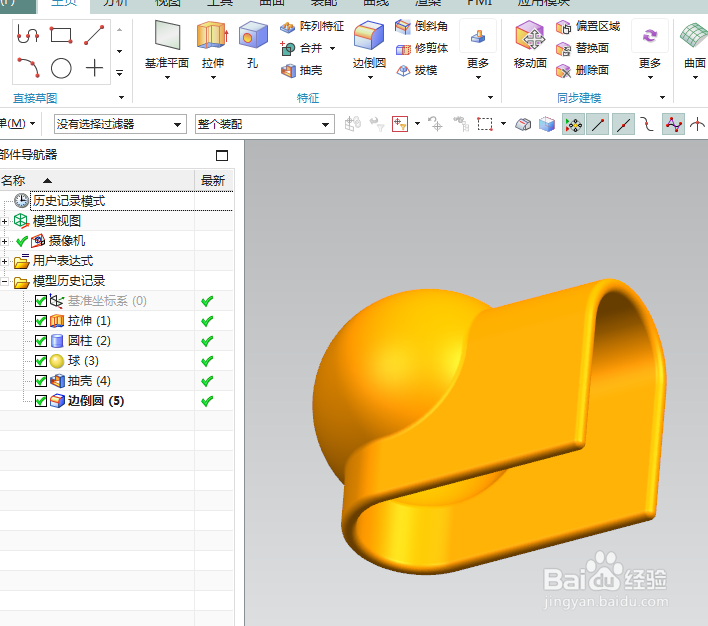
声明:本网站引用、摘录或转载内容仅供网站访问者交流或参考,不代表本站立场,如存在版权或非法内容,请联系站长删除,联系邮箱:site.kefu@qq.com。
阅读量:170
阅读量:20
阅读量:130
阅读量:114
阅读量:126